Što trebam učiniti ako sustav Windows ne pokreće
Edukativni Program Windows / / December 19, 2019
Ispravljanje pogrešaka, mi ćemo biti u sustavu Windows 10. No, o istom će morati učiniti u sustavu Windows XP, 7 i 8. Za Windows 7 i kasnijim izdanjima, programeri su poboljšani sustav oporavka nakon problema s pokretanjem. U starijim verzijama sustava ozbiljne pogreške često moraju riješiti reinstalirati.
Isključite periferija

Pokušajte se sjetiti što promjene koje ste napravili nedavno na sustav: postaviti bilo novo vozači, Uređaja ili nešto uključen. Možda je problem u nekom od hardverske komponente. Pokušajte onemogućiti:
- USB-Pogoni.
- Čitači kartica.
- Pisači.
- Skeneri.
- Kamere.
- Sve ostale vanjske uređaje.
Ako se to ne radi, isključite tipkovnicu i miš: potrebno je eliminirati sve moguće izvore pogreške.
Također, uzrok može biti unutarnje komponente, kao što su pamćenje. U stolno računalo, možete testirati funkcionalnost RAM-a, spajanje trake naizmjence.
Provjerite napajanje

Ako se računalo neće uključiti u sve, obratite pozornost na strujni kabel i utikač. Ne zaboravite na prekidač napajanja na radnoj površini stražnje ploče.
Ako na ovoj razini sve radi, ali se računalo i dalje ne uključuje, onda najvjerojatnije je problem napajanje, vi ste vjerojatno da će biti u mogućnosti riješiti sami: moraju biti zamijenjen ili popravljen u specijalist.
Varijanta kad je računalo uključeno, ali samo za kratko vrijeme. To je isti problem s napajanjem.
Podesite pogon za dizanje sustava
Na pokretanje pogreške mogu se pojaviti: Operacijski sustav nije pronađen. Pokušajte odspojiti sve diskove koji ne sadrže operativni sustav. Pritisnite Ctrl + Alt + Del za ponovno pokretanje ili Boot failure. Reboot i odaberite Pravilno uređaj za podizanje sustava ili Insert Boot Mediji u odabranom uređaja za pokretanje.
Postavke UEFI BIOS ili se može instalirati iz vanjskog opterećenja uređaja, ili druge logičke particije, a ne disk sustava. Vraćanje zadanih postavki, možete:
- Ponovno podizanje sustava računalo.
- Odmah nakon ponovno pokretanje sustava, pritisnite tipku, na primjer F2. To može biti još jedan ključni: obično tijekom boot njenog sustava može se naći na dnu ekrana sa logom proizvođača laptop ili matična ploča.
- U postavkama postavite na prvo mjesto stavljati željeni disk.
- Odaberite opciju „Save and Exit» (spremanje i izlaz), kako biste spremili promjene.
Ako se ništa ne dogodi, potrebno je vratiti boot loader. To će zahtijevati bootable bljesak voziti ili disk recovery na prikladnim sustavom odvodnje. Kako napraviti bootable USB flash pogon ili disk, pročitajte članak Layfhakera o instaliranju sustava Windows.
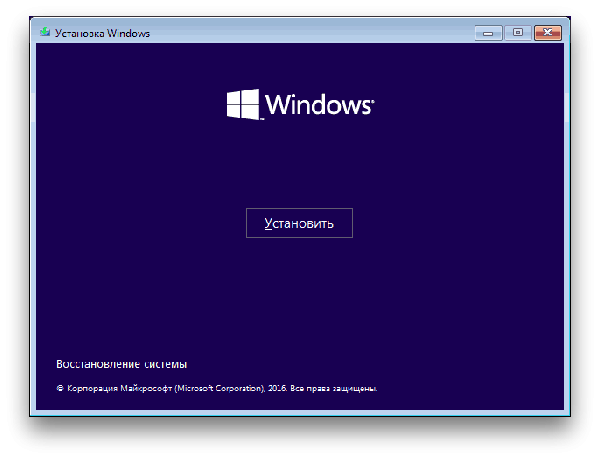
Pokrenite sustav od USB disk ili disk, odaberite željenu opciju iz izbornika za pokretanje. U sustavu Windows, instalacijskom izborniku koji se otvori odaberite „System Restore”.

U izborniku za oporavak, odaberite „Rješavanje problema» → «Napredne postavke» → «popravak pri pokretanju„. Nakon toga, sustav će automatski pokušati popraviti utovarivača. U većini slučajeva, to rješava problem.
Isto se može obaviti ručno putem komandne linije, ali je bolje odabrati opciju automatske, kako ne bi pogoršati situaciju.
Ako ova metoda nije, možda, problem je u hardveru: tvrdi disk je oštećen.
Provjerite disk za pogreške i štete
U izborniku za oporavak, odaberite „Rješavanje problema» → «Napredne postavke» → «Command Prompt„.
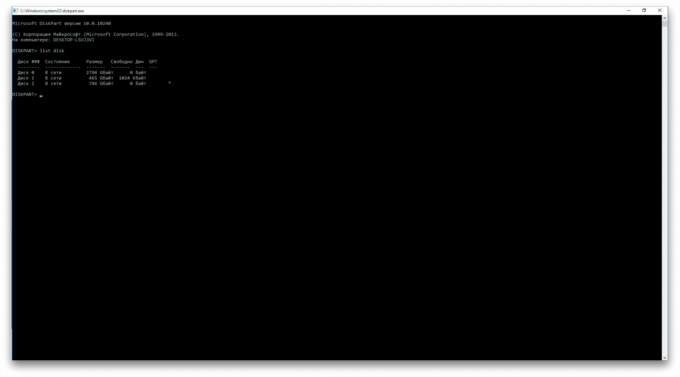
U naredbeni redak upišite jednu po jednu momčadi: diskpart → volumen lista (Svakako obratite pažnju na ime diska sa sustavom Windows) → izlaz.
Za provjeru diska za pogreške i oštećenja, upišite chkdsk X: / r (Gdje je X - je naziv diska sa sustavom Windows). Provjera obično traje dovoljno dugo, to će morati pričekati.
Pokretanje sustava Windows u sigurnom načinu rada
Zbog naglog isključenje računalo tijekom instalacije operacijskih ažuriranja sustava, čistim virusa i nepotrebne unose u registru ili krivnjom alate za ubrzati Windows sustav može biti oštećen datoteka. U tom slučaju, kada će se pojaviti čizme sustav „plavi ekran smrti”.
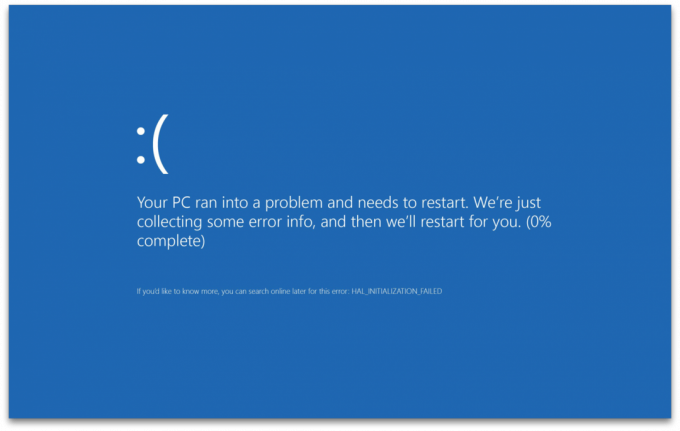
Pokušajte pokrenuti sustav Windows u sigurnom načinu rada bez opterećenja vozača i pokretanje programa. Ako se u ovom načinu rada, računalo radi, potrebno je ukloniti vozača, vraćanja sustava i skeniranje za viruse.
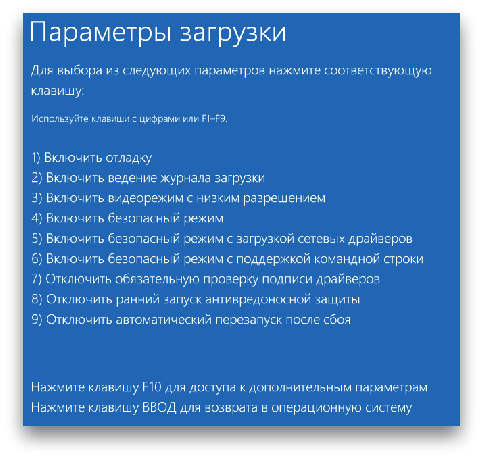
U nazočnosti oporavak bodova koji je problem riješen vrlo jednostavno. Vi samo trebate vratiti na prethodnu konfiguraciju stabilan.
Datoteke Vratite sustav
Navedene radnje ne mogu pomoći. Tada ćete morati resetirati postavke za Windows i resetirajte sustav za spremanje datoteke. Nažalost, svi programi će trebati resetirati.
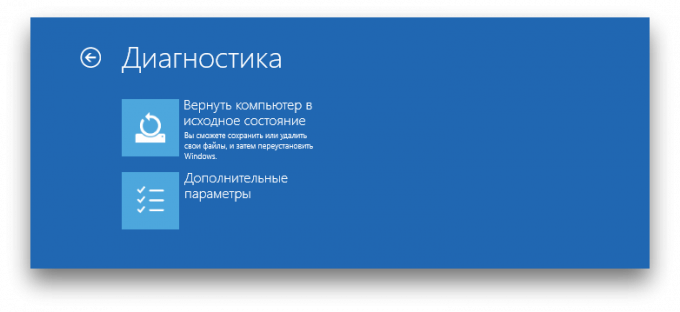
U oporavka okoliša odaberite „Rješavanje problema» (Otklanjanje poteškoća) → «Reset» (Reset ovo računalo) → «Spremi moje datoteke» (Držite moje datoteke) → «Reset» (Resetiraj).
Sustav će vratiti na izvorne postavke.


